Comment créer un ticket
Créer un ticket sur My edpnet c'est la manière la plus facile de contacter l'équipe edpnet directement.
Comment créer un ticket
Pour ajouter un nouveau ticket entrez dans My edpnet avec votre login et le mot de passe. Cliquez sur Mon administration > Mes tickets et vous verrez tous vos tickets précédents et pourrez créer des nouveaux tickets.
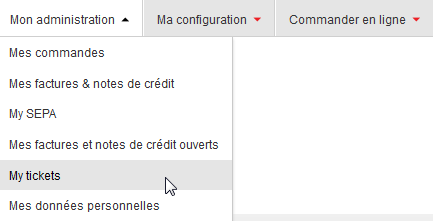 |
Si le ticket pour cette question n'existe pas encore, vous pouvez le créer en cliquant sur Créer un nouveau ticket.
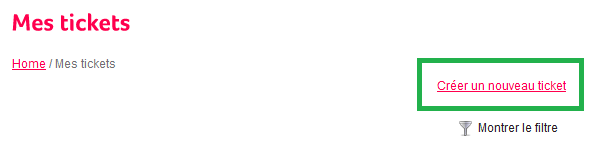 |
Maintenant vous pouvez ajouter tous les détails nécessaires à votre ticket:
- Remplissez votre adresse mail dans le champ Adresse e-mail
- En tant que Département choisissez: Helpdesk (pour les problèmes techniques), Commercial (pour les questions concernant votre abonnement ou votre compte) ou Finance (les questions concernant vos factures)
- Veuillez spécifier votre question en choisissant Subdepartment et Ticket Open Type (si vous avez des doutes, ne vous inquitez pas: notre helpdesk engineer fera les modifications nécessaires quand il s'occupera de votre ticket)
- Mettez la courte description dans le champ Subject
- Mettez la description détaillée (y inclus l'heure exacte, le message d'erreur, l'adresse du serveur, les résultats de vos mesures etc.) dans le champ Question
- Vous pouvez également uploader des fichiers (des captures d'écrant, des documents etc.) à votre ticket. Cliquez sur Browse et choisissez les fichiers que vous voulez joindre au ticket. Confirmez en cliquant sur OK.
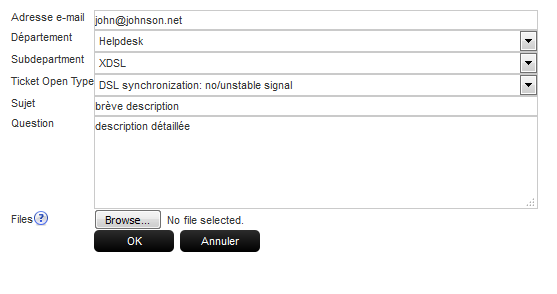 |
Le ticket est créé et le département correspondant s'en occupera. Vous recevrez la réponse par mail ou par téléphone dès que le ticket sera traité.
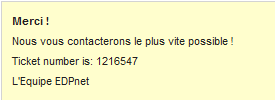 |
Suivre votre ticket
Vous pouvez suivre votre ticket via Mon administration > Mes tickets sous votre compte My edpnet :
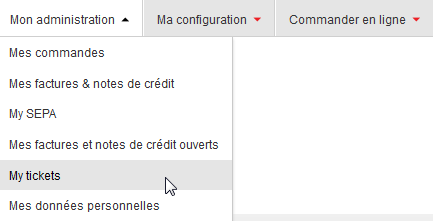 |
Ici vous verrez le résumé de vos tickets précédents aussi bien qu'actuels. Pour voir l'évolution du ticket cliquez sur le Ticket ID.
Quand le ticket s'ouvrira vous verrez toute l'historique avec les réponses que notre service clientèle a donné à vos questions. Si vous voulez ajouter quelque chose, choisissez Ajoutez info à ce ticket. Vous pouvez également joindre des nouveaux fichiers au ticket. Dès que c'est fait, il apparaitra automatiquement dans la liste des tickets du département correspondant et sera bientôt traité.

|
